MicroStrategy ONE
Crea contatti e gruppi di contatti
MicroStrategy 2021 Update 5.1, rilasciato il 22 aprile 2022, introduce la possibilità di creare contatti e gruppi di contatti per sottoscrivere i contenuti delle sottoscrizioni come funzione in anteprima.
A partire dalla versione mensile MicroStrategy 2021 Update 5.2 di maggio, questa funzione è predefinita.
Guarda il video qui sotto per saperne di più!
Crea contatti
Un contatto è cosa MicroStrategy gli utenti scelgono di sottoscrivere se stessi o altri utenti a report o documenti. A tal fine, anziché dover specificare indirizzi e-mail, percorsi di archiviazione file o stampanti al momento della sottoscrizione del report, selezionare il nome di un contatto. A seconda delle esigenze, l'utente potrebbe richiedere più percorsi di consegna di diverso tipo, come indirizzi e-mail, percorsi di archiviazione file, server FTP, dispositivi mobili come iPad, iPhone, Android e stampanti. Per semplificare la gestione di tutti gli indirizzi e-mail, i dispositivi mobili, i percorsi di consegna di file, FTP e stampe per gli utenti, è possibile creare contatti.
Per creare un contatto, è necessario che sia collegato ad a MicroStrategy l’utente sarà disponibile per le sottoscrizioni. Poiché il sistema necessita di un profilo di sicurezza per eseguire i report, i documenti o le dashboard sottoscritti a un contatto, è necessario collegarlo a MicroStrategy utente per il profilo di sicurezza richiesto. Ciò significa che, quando un report sottoscritto deve essere inviato a un contatto, il report viene eseguito utilizzando le credenziali e il profilo di sicurezza dell'utente collegato.
-
Aprire la finestra Workstation con il riquadro di navigazione in modalità intelligente.
-
Nel riquadro di navigazione, fare clic su Utenti e gruppi.
-
Selezionare un ambiente dall'elenco a discesa in alto a sinistra.
-
Accanto a Contatti, fare clic su Crea nuovo contatto
 . Generale
. GeneraleImmettere il nome e la descrizione del contatto. La sicurezza per un contatto è definita dall'account utente collegato al contatto. Al contatto viene applicata la sicurezza dell’utente per tutti i progetti.
Gli utenti devono avere accesso in visualizzazione a Tipo di consegna sottoscrizione (trasmettitori) e Dispositivi di consegna per creare un nuovo contatto.
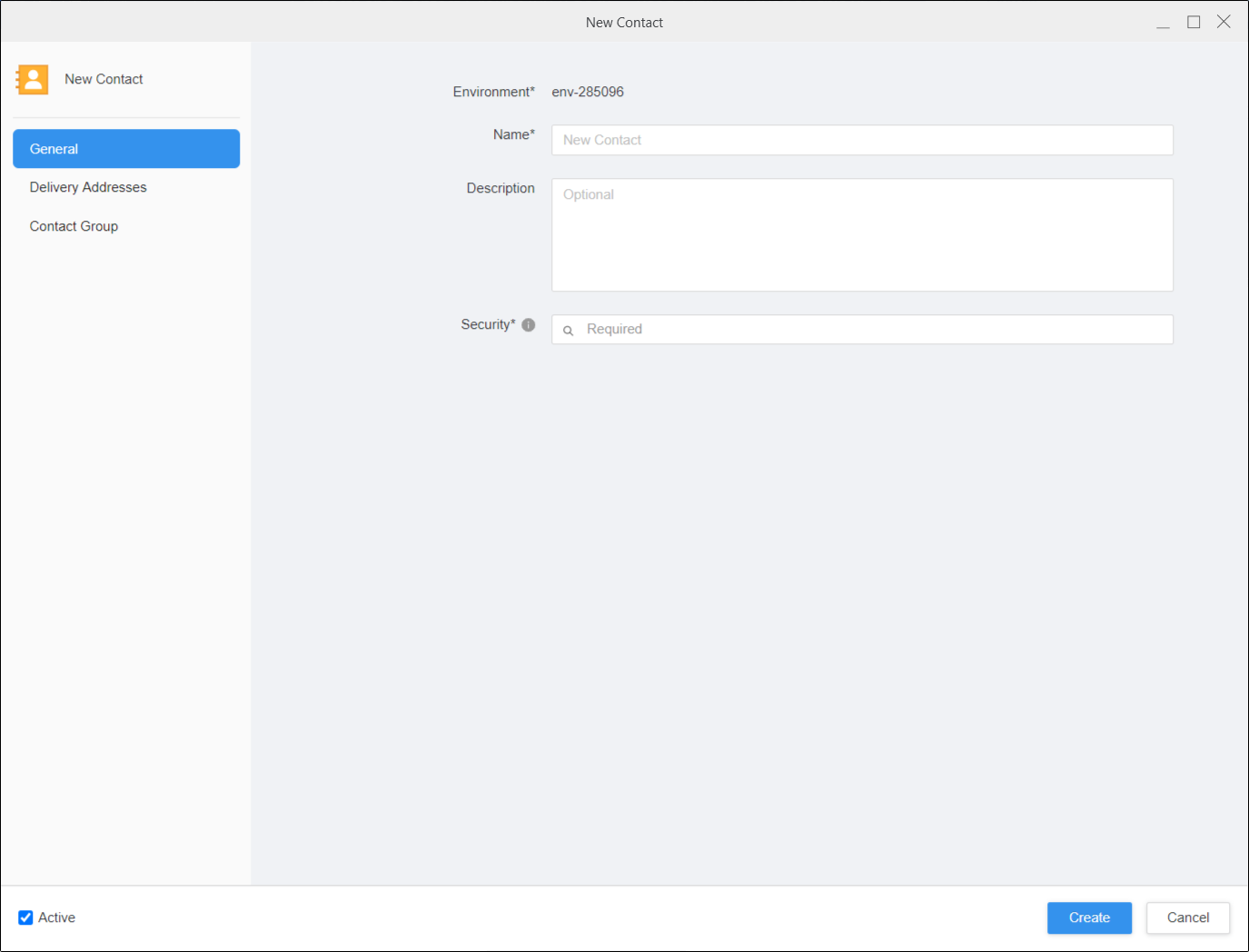 Indirizzi di consegna
Indirizzi di consegnaGli indirizzi di consegna definiscono il percorso di consegna per le dashboard, i documenti, i report o gli altri contenuti oggetto della sottoscrizione. Il contatto può avere solo un indirizzo di consegna predefinito per ogni tipo di consegna. Può trattarsi di un indirizzo e-mail, un percorso a una cartella di rete o un percorso stampante.
Fare clic su
 Aggiungere indirizzo e scegliere il tipo di consegna, il metodo di consegna, il nome e l'indirizzo.
Aggiungere indirizzo e scegliere il tipo di consegna, il metodo di consegna, il nome e l'indirizzo.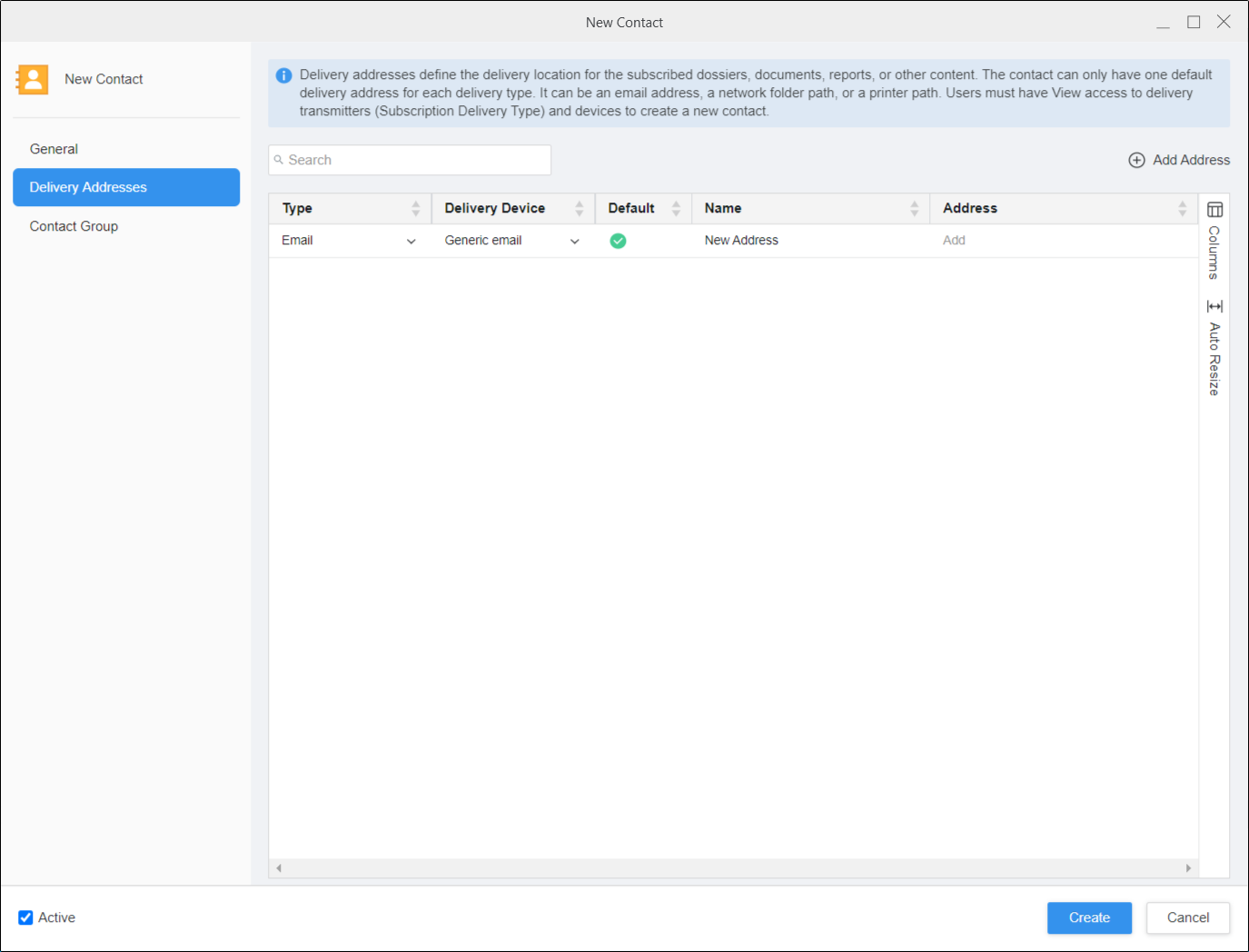 Gruppo di contatti
Gruppo di contattiTutti i gruppi di contatti creati e mappati all'utente vengono visualizzati qui.
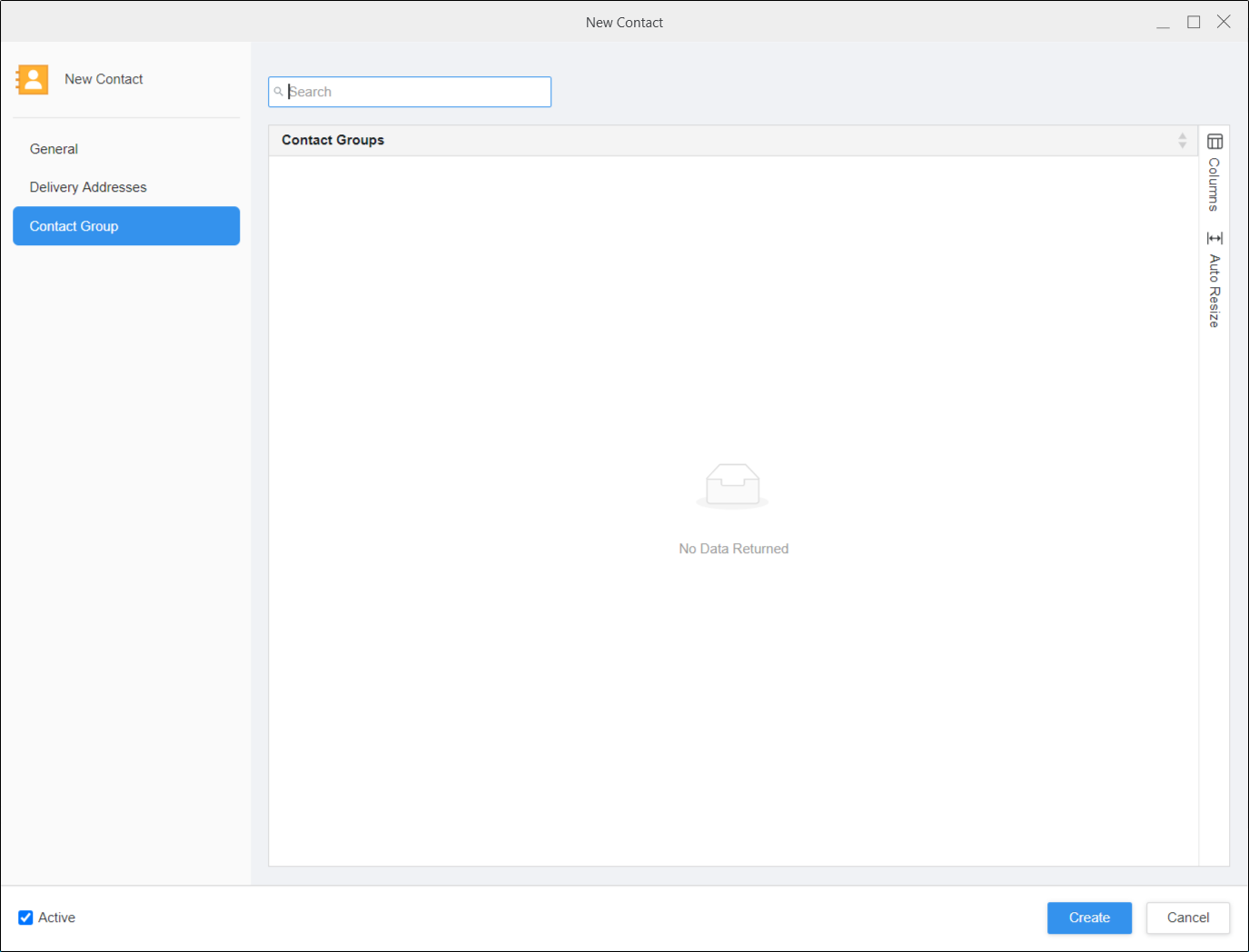
- Fare clic su Crea.
Crea gruppi di contatti
Un gruppo di contatti consente di raggruppare più contatti. I gruppi di contatti sono utili da creare quando ci sono determinati report che devono essere inviati a più contatti. Ad esempio, se sono quattro i contatti che devono ricevere gli stessi report o dashboard sottoscritti, è possibile raggruppare i contatti in un gruppo di contatti e sottoscrivere il gruppo di contatti per il contenuto, anziché sottoscrivere ogni contatto singolarmente.
Per creare un gruppo di contatti, è necessario collegarlo a a MicroStrategy l’utente sarà disponibile per le sottoscrizioni. Un gruppo di contatti senza un utente collegato non dispone di credenziali o profilo di sicurezza associati. Poiché il sistema richiede un profilo di sicurezza per eseguire i report, i documenti o le dashboard sottoscritti a un gruppo di contatti, il gruppo di contatti deve essere collegato a MicroStrategy utente per il profilo di sicurezza richiesto. Ciò significa che, quando un report sottoscritto deve essere inviato a un gruppo di contatti, il report viene eseguito utilizzando le credenziali e il profilo di sicurezza dell'utente collegato.
Un gruppo di contatti è simile a una lista di distribuzione di Microsoft Outlook. Ogni membro di contatto di un gruppo di contatti riceve gli stessi report di sottoscrizione quando il gruppo di contatti viene scelto come destinatario di una sottoscrizione. Pertanto, se un contatto non deve ricevere determinati report, non deve far parte di un gruppo di contatti.
-
Aprire la finestra Workstation con il riquadro di navigazione in modalità intelligente.
-
Nel riquadro di navigazione, fare clic su Utenti e gruppi.
-
Selezionare un ambiente dall'elenco a discesa in alto a sinistra.
-
Accanto a Gruppi di contatti, fare clic su Crea un nuovo gruppo di contatti
 . Generale
. GeneraleImmettere il nome e la descrizione del gruppo di contatti. La sicurezza per un contatto è definita dall'account utente collegato al contatto. Al contatto viene applicata la sicurezza dell’utente per tutti i progetti.
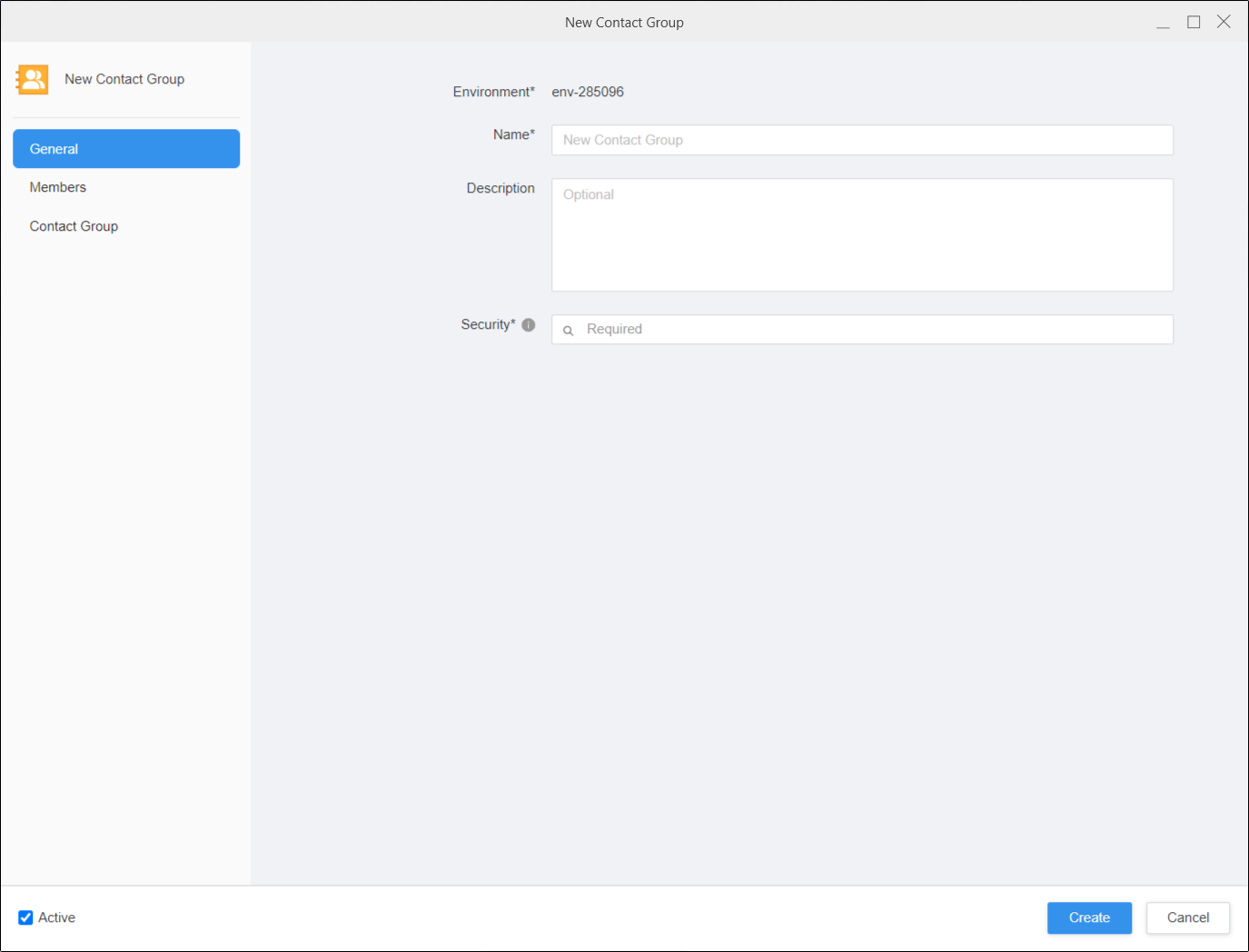 Membri
MembriVisualizza un elenco di contatti e gruppi di contatti che sono membri di questo gruppo di contatti. È possibile aggiungere un nuovo contatto a un gruppo di contatti, nonché aggiungere o rimuovere contatti e gruppi di contatti esistenti per questo gruppo di contatti. Fare clic su
 Aggiungere membro per aggiungere un nuovo contatto o gruppo di contatti.
Aggiungere membro per aggiungere un nuovo contatto o gruppo di contatti.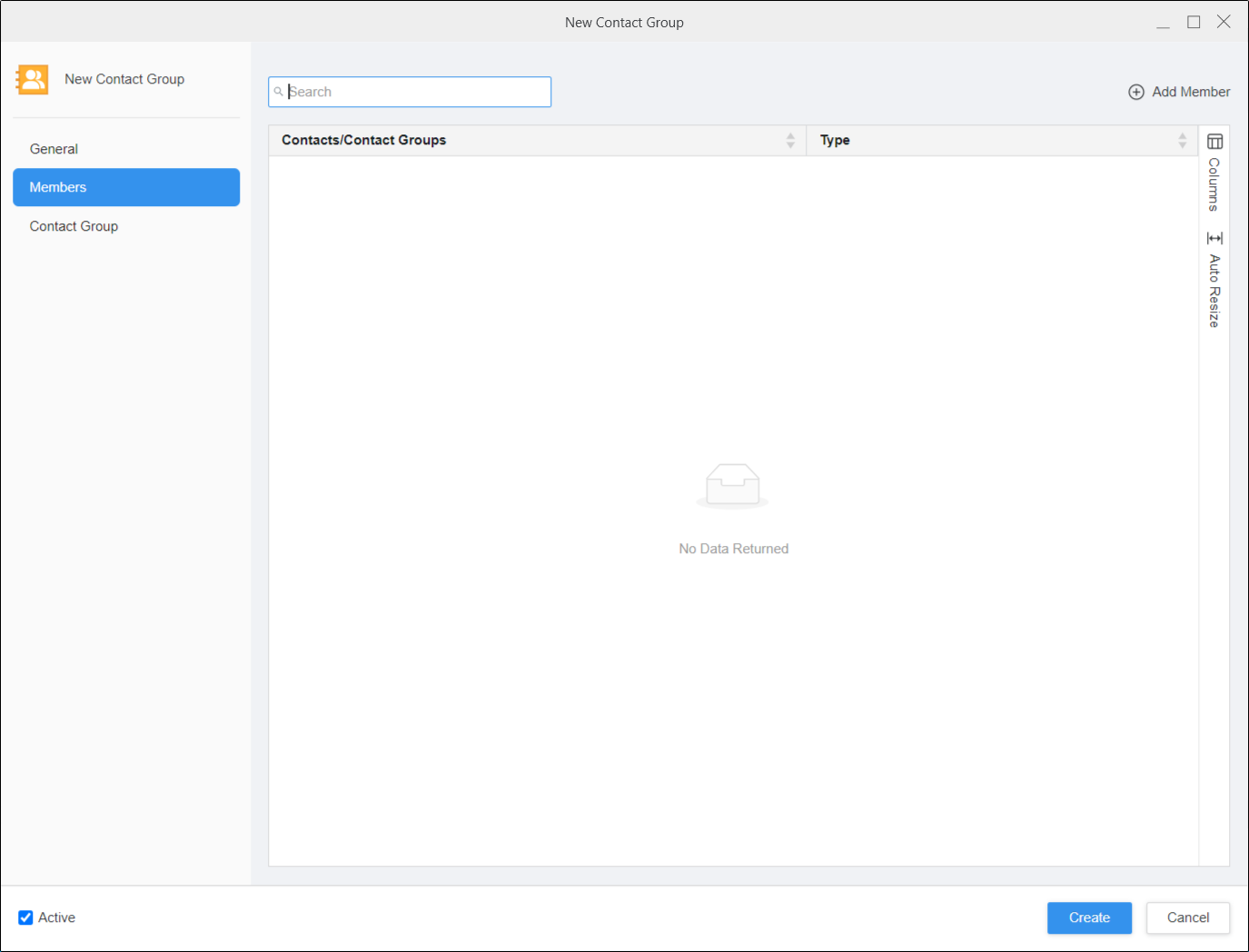 Gruppo di contatti
Gruppo di contattiTutti i gruppi di contatti creati e mappati a questo gruppo di contatti vengono visualizzati qui.
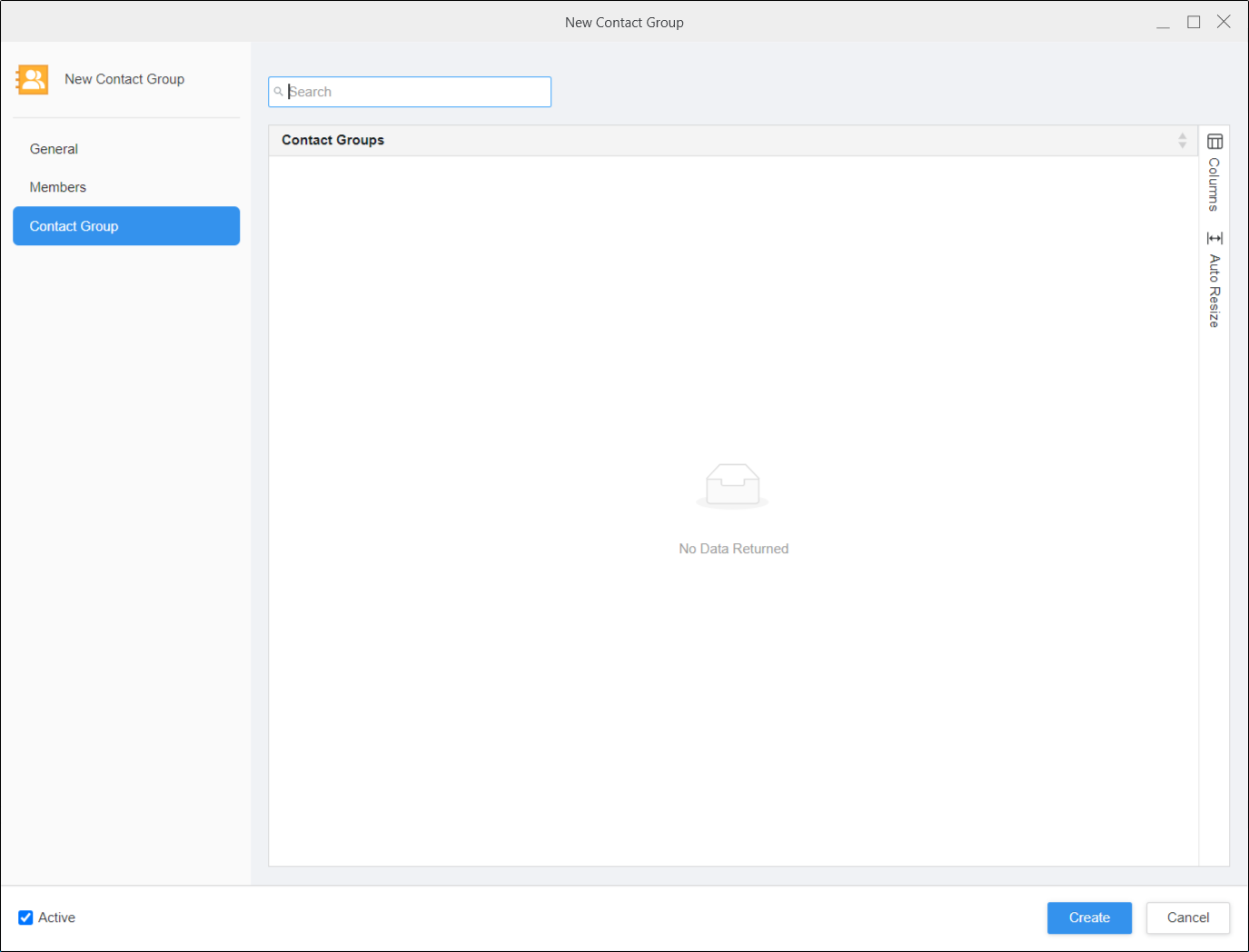
-
Fare clic su Crea.
Modifica contatti e gruppi di contatti
È possibile modificare, attivare/disattivare, copiare ed eliminare contatti e gruppi di contatti.
-
Aprire la finestra Workstation con il riquadro di navigazione in modalità intelligente.
-
Nel riquadro di navigazione, fare clic su Utenti e gruppi.
-
Selezionare un ambiente dall'elenco a discesa in alto a sinistra.
-
Nel riquadro di sinistra, fare clic su Contatti o Gruppi di contatti.
-
Fare clic con il pulsante destro del mouse su un contatto o un gruppo di contatti e scegliere da Modifica, Disattiva/Attiva, Duplica, o Elimina.
